本文用到的工具均可在文末获取!
事情是这样的,去年在某猫上花39大洋买了一个512G大小的U盘,39大洋买512电脑G的U盘很划算啊,所以就买回来康康这到底是什么鬼!
买回来后,一查,啊呀真不出所料,果然是缩水盘!
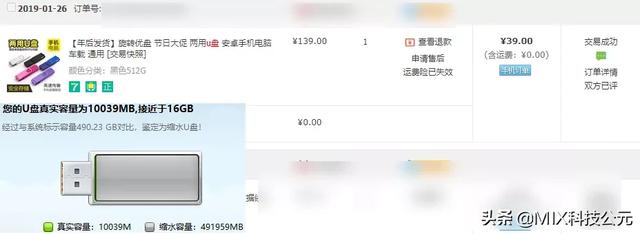
最近又捣鼓了半天,把这个U盘恢复到了实际容量(如果你用的是缩水盘,为了你的资料安全,请把它恢复到实际容量)!
好啦,废话不多说,我们直接开始,首先我们需要三款工具(U盘缩水检测工具,U盘信息查询工具以及U盘量产工具)这些工具都可以在文末下载!
U盘实际大小检测电脑插入U盘,打开U盘鉴定工具,检测实际容量的大小(这个真实容量只是一个参考数值),记住真实容量数值,一会要用到,小编这个U盘是10039MB!
打开U盘信息检测工具,然后记住USB设备ID:VID 和 PID ,以及主控型号!
小编这里的数据:
VID:048D PID:1234
主控型号:FC1179
首先去下载搜索主控型号下载对应的量产工具,例如小编这里就是一芯FC1179,就搜索“一芯FC1179”量产工具!
当然,你也可以进入上面的在线资料的网址,下载对应的量产工具!
下载好对应的量产工具,打开,量产工具识别出U盘后,我们点击设定,进行相关的设置!
然后切换到产品设定,将VID和PID修改为,第二步检测出来的数据!
小编这里检测出来的数据为VID:048D PID:1234
然后切换到BIN设定,将固定容量的值修改为刚才用U盘鉴定工具鉴定出来的实际容量,小编鉴定出来的是10039MB,所以这里就填10039(小编测试16GB也可以量产成功,并且电脑检测也显示正常,具体自己测试),然后前几确定!
然后点击全部开始,等一分钟多量产完成后,关闭量产工具,重新插拔U盘电脑就可以识别了!
最后我们打开文件浏览器,然后查看一下这个U盘的属性,使用检测工具检测一下,也是正常的!
各位大神还有什么补充的,请在评论区补充,以上教程只是一个参考,不喜勿喷!
私信回复:200709 获取工具
电脑 电脑